撰寫/儲存/ 發佈部落格貼文[步驟] 1. 點擊頁面右下方 "新貼文" 2. 填入貼文的標題 3. 接著, 利用左方的Weebly 元件功能 (文字、圖片等等), 將元件拖拉至頁面, 撰寫貼文內容. 4. 點選頁面左下方的 "貼文選項", 針對此貼文做一些相關設定. 5. 接著, 你可以: [儲存草稿] 如果貼文內容還沒完成, 可以儲存為草稿 - 按了右上方的儲存之後, 就會在頁面下方看到 "草稿數". 之後, 只要點擊草稿數, 就可以看到所有的草稿, 繼續編輯貼文. 儲存為草稿的貼文, 不會發布在網站. [貼文] 如果貼文內容已經完成, 可以發佈到網站了, 那麼可以直接按下 "貼文", 發佈文章. 如果你的部落頁面已經發佈至網站, 那麼按下貼文之後, 部落格文章也會自動發佈. 如果你的部落頁面還沒發佈至網站, 那麼按下貼文之後, 必須再按 "發佈", 部落格文章才能被發佈. 更新/ 刪除部落格貼文發佈後的貼文也可以隨時更新內容, 或者刪除整個貼文.
只要在 Weebly 編輯器內, 打開該篇文章, 就能直接修改內容, 或者在右上方選擇刪除貼文.
0 評論
發表回覆。 |
認識 Weeblyweebly 架站四步驟Weebly 使用教學提升網站安全性 - SSL 憑證
Weebly - SEO 搜尋引擎關鍵字設定 如何更改網域? ------------------- 如何與他人共同編輯網站? 如何備份 Weebly 網站? ------------------- 更改字體大小、行距、間距 圖片元件 - 完整的圖片功能 表單元件 - 聯絡、留言、回覆、調查 影片元件 音訊元件 ------------------- Weebly 提供哪些網頁標題類型? 網頁標題_背景樣式 網頁標題_設計+編輯 ------------------- 建立 Weebly 部落格 部落格文章 (撰寫/儲存/發佈/刪除) 備份 Weebly 網站+部落格 Weebly 部落格側邊欄位設定 部落格文章分類/類別 第三方應用程式類別
全部
|
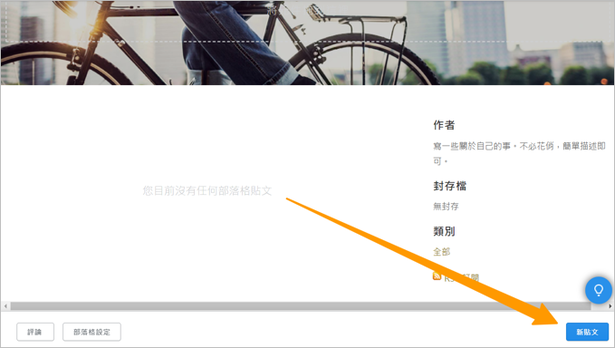
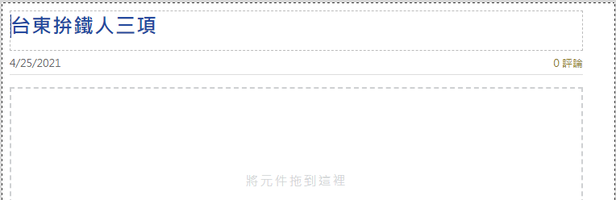
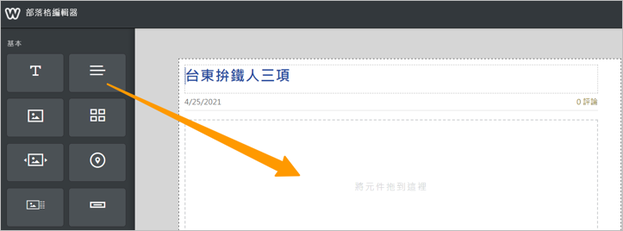
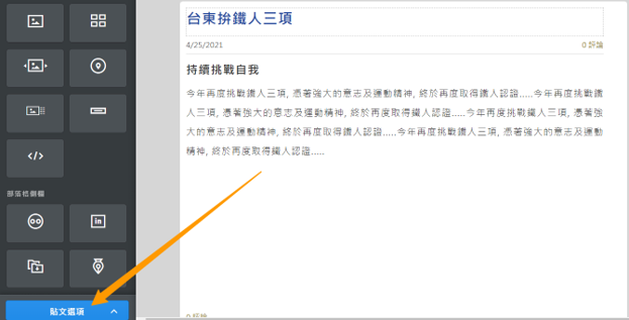
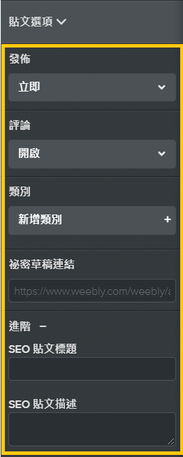
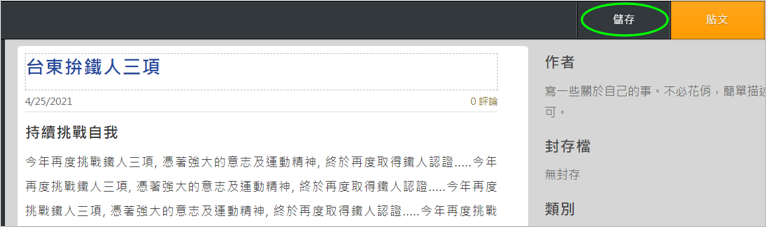
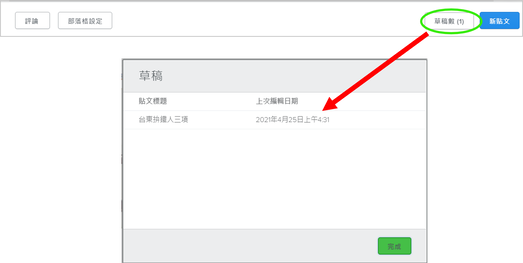

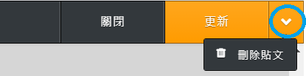

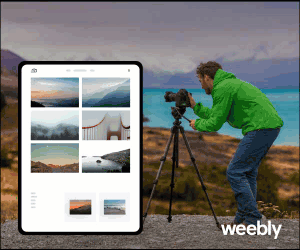

 RSS 訂閱
RSS 訂閱